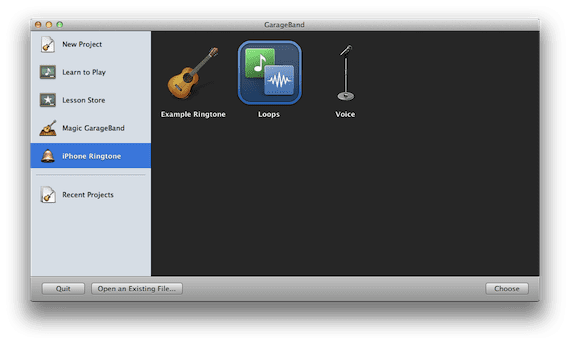
Tener un iPhone como casi cualquier otro dispositivo smartphone tiene sus ventajas y sus desventajas. Está claro que a los que nos gusta el terminal, nos gusta por muchas razones, pero eso no hace que seamos ciegos ante las debilidades que tiene. Pero para esas debilidades siempre hay solución, y hoy intentamos buscarla al problema de conseguir ringtones para iPhone.
Aunque de esas compañías a las que te suscribes casi gratis o con no sé cuantos regalos y que luego te pasan una factura inflada a final del mes hay cientos de las que ofrecen tonos de llamada para el iPhone, hoy queremos contarte cómo crear ringtones iPhone por ti mismo, es decir, ser tú quien componga las melodías o el que elija la canción de moda que más le gusta. Y que éstas sean las que suenen cada vez que alguno de tus contactos te llame, te mande un mensaje, o incluso te envíe un whatsapp.
Aunque los usuarios que han hecho jailbreak a sus dispositivos, o aquellos que controlan bien el tema de los formatos y de los conversores siempre tienen más opciones para conseguir tener más ringtones iPhone con los que poder personalizar su agenda de contactos, el tutorial que te presentamos hoy en Actualidad iPhone es apto para todos los públicos. Es decir, que incluso siendo un novato vas a ser capaz de crear tu tono personalizado de llamada.
Eso sí, para poder llevar a cabo toda la operación de hacer ringtones para iPhone personalizados vas a necesitar el que es uno de los programas de creación de audio más sencillos que hay, y que por supuesto, firma Apple. Hoy te vamos a enseñar a componer tu propio tono de llamada iPhone a través de GarageBand.
Cómo crear ringtones iPhone con GarageBand: paso a paso
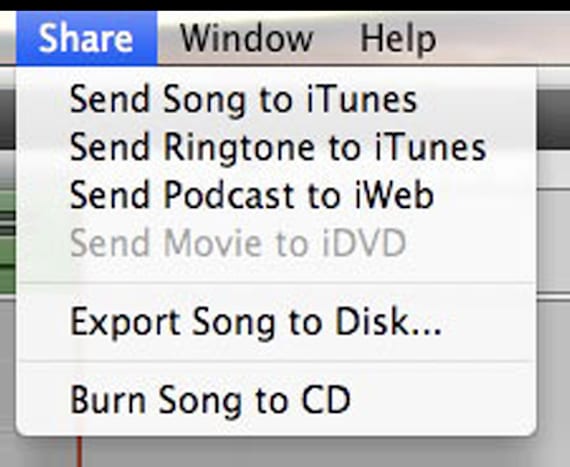
- Lo primero que tienes que hacer es precisamente abrir GarageBand en tu ordenador, o en tu terminal móvil si tienes la aplicación descargada para iOS.
- En la primera pantalla que te aparece, te encuentras con varias opciones proyectos musicales disponibles. Debes seleccionar la de tono o directamente tono del iPhone, dependiendo de la versión de GarageBand con la que estés trabajando tendrás una u otra por defecto.
- La siguiente de las pantallas que te aparece en GarageBand hace referencia al tipo de sonido que vas a utilizar. Debes elegir entre tres opciones, o bien ejemplos de ringtones con instrumentos, o bien ondas de sonido, o tu voz. Si optas por este paso, ve directamente al punto 7.
- Si lo prefieres, en lugar de crear un nuevo proyecto desde cero, puedes ignorar esta pantalla de GarageBand y centrarte en el botón de la parte izquierda que te permite seleccionar un archivo de audio ya existente. Ten en cuenta que sea cuál sea el que elijas, si dura más de 40 segundos, habrá que cortarlo.
- En caso de que ya hayas abierto un archivo de audio, tan solo tendrás que marcar los puntos de corte para ajustarte a la duración del ringtone iPhone. Hacerlo es sencillo, solo tienes que mover las líneas del principio y del final de la canción. Si quieres un punto específico, puedes reproducir para ver dónde quieres cortar y colocar las flechas en ese punto del tiempo del track.
- Si ya has terminado tu proyecto, bien sea acortando una canción o pista de audio que te gustaba, bien comenzando desde cero con la opciones de mezclas que te ofrece GarageBand, solo queda exportarlo. Para ello, buscamos en el menú la opción Compartir, Share si tienes el programa en inglés. Y seleccionamos la segunda de ellas «Enviar ringtone a iTunes».
- Cuando finalice el proceso, tan solo te quedará sincronizar tu iPhone con tu ordenador para tener el nuevo ringtone disponible y configurarlo como un tono de llamada más.
¿Qué te ha parecido nuestro tutorial para crear ringtones en iPhone con GarageBand? Ahora ya no tienes excusa para no personalizar tu teléfono Apple con tonos de llamada mucho más divertidos de los que vienen por defecto.
Más información – Unlimtones, descarga tonos de llamada o SMS desde tu iPhone (Cydia)

No me puedo cargar canciones para crear tonos de mis canciones preferidas. Intento abrir archivos de mp3 pero no me deja 🙁
No he entendido Elisabeth ¿Dónde no puedes cargar los archivos? Saludos
Vaya Cristina, estoy esperando a que me sorprendas con un post que sea nuevo y original. Esto, al igual que el del boton home en pantalla, es más viejo que la leche. En fin. quizá en el próximo. Saludos.
¿Esperando a que te sorprenda? No he entendido bien eso. Puede que tu ya conocieras esta posibilidad, y es cierto que Garage Band no es una aplicación nueva. Sin embargo, hay muchos usuarios que no la conocen, y de esto nunca hemos hablado en Actualidad iPhone. La idea es dar cabida a todos, a los nuevos usuarios y a los que ya tienen iOS desde hace tiempo. Lamento decepcionarte, pero seguiré intentando que mis post puedan ser seguidos por unos y por los otros, y si el tema no se trató en nuestro blog, y sigue funcionando, siempre habrá a quien le pueda ayudar. Saludos
Aca les dejo este tuto que hice yo para crea el ringtone sin necesidad de la compu
http://www.youtube.com/watch?v=IoPW-Qep4oo
y aca el tuto para editar el mp3
http://www.youtube.com/watch?v=U_xmSgAUHAk